Ako synchronizovať kontakty Gmail s iPhone
Čo vedieť
- Existujúci účet Gmail: Prejdite do iPhone nastavenie > Mail > účty. Klepnite na svoj účet Gmail. Klepnite Kontakty do zapnuté.
- Nový účet: Prejdite na nastavenie > Mail > účty > Pridať účet > Google. Zadajte adresu a heslo. Klepnite Kontakty do zapnuté.
Tento článok vysvetľuje, ako synchronizovať kontakty Gmail s existujúcim účtom Gmail na iPhone. Obsahuje tiež informácie o tom, ako synchronizovať kontakty v službe Gmail, keď si na iPhone na začiatku nastavíte nový účet Gmail. Tieto pokyny platia pre telefóny iPhone so systémom iOS 14 alebo iOS 13.
Synchronizácia kontaktov s existujúcim účtom Gmail na iPhone
Aj keď si môžete vybrať synchronizáciu svojich kontaktov Gmail pri prvom pridaní účtu Gmail do svojho iPhone, neskôr ich môžete pridať do existujúceho účtu Gmail.
Tu je návod, ako ich získať Gmail kontakty do vášho iPhone.
Na svojom iPhone otvorte nastavenie aplikácie.
-
Klepnite Mail a vyberte účty.
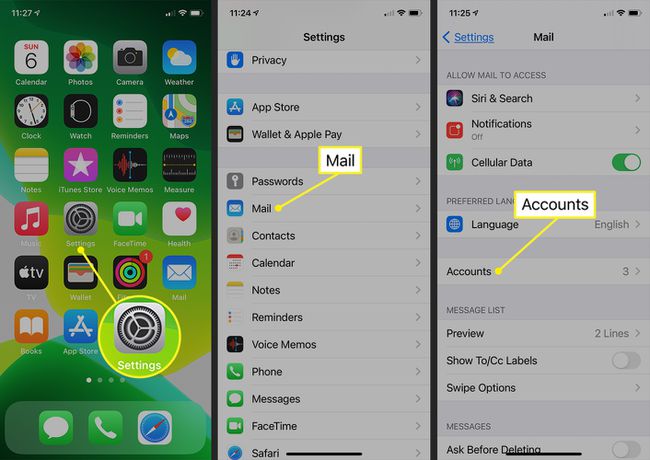
Klepnite na svoju existujúcu Gmail účtu.
-
Klepnite na posúvač vedľa Kontakty presunúť ho do zapnuté pozíciu.
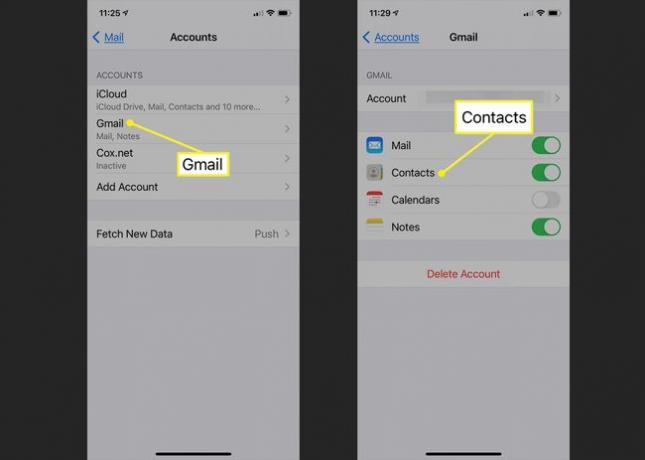
Vaše kontakty v službe Gmail sa začnú okamžite synchronizovať s iPhone.
Synchronizácia kontaktov pri pridávaní nového účtu Gmail
Ak ste do iPhone nepridali svoj účet Gmail, môžete to urobiť a zároveň synchronizovať kontakty.
Ak chcete do svojho iPhone pridať Gmail ako nový účet, vyberte nastavenie > Mail > účty > Pridať účet.
Vyberte si Google z možností na ďalšej obrazovke.
-
Po zobrazení výzvy zadajte svoju adresu Gmail a vyberte Ďalšie. Zadajte svoje heslo a klepnite na Ďalšie.
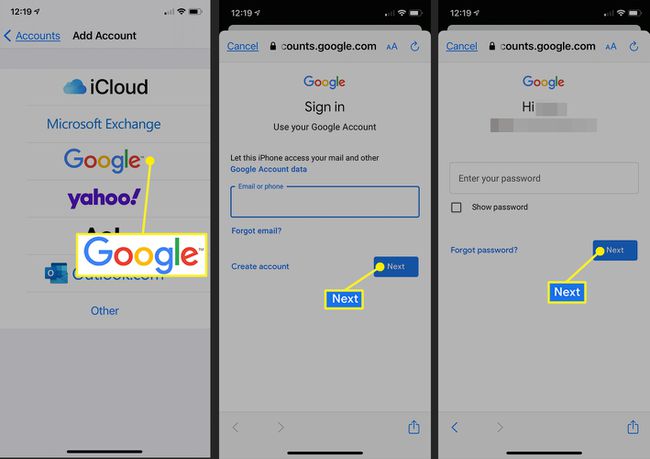
-
Klepnite na prepínač vedľa Kontakty kým nie je v zapnuté/zelená poloha a potom klepnite na Uložiť.
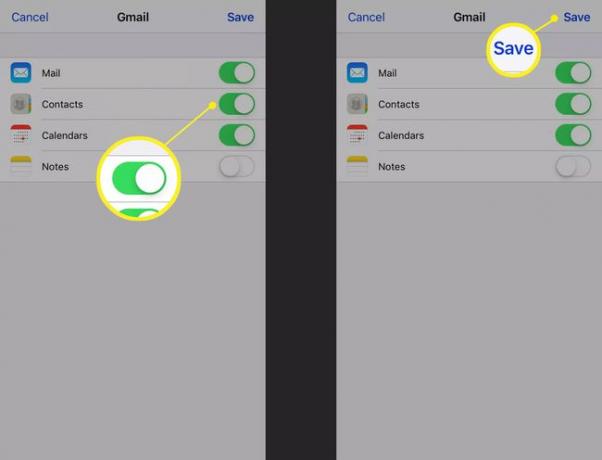
-
Všetky vaše kontakty v službe Gmail sa synchronizujú s vaším iPhone.
Môžete tiež synchronizovať svoje kalendáre a poznámky na tej istej obrazovke Gmail.
